Activați redirecționarea porturilor pentru Belkin F9K1115 V2
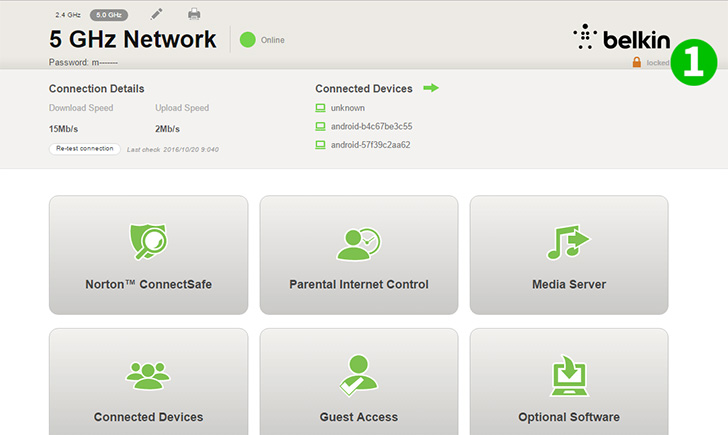
1 Faceți clic pe „Locked” pentru a vă autentifica (IP-ul implicit este 192.168.2.1 - dacă nu ați setat încă o parolă, săriți pasii 1 și 2)
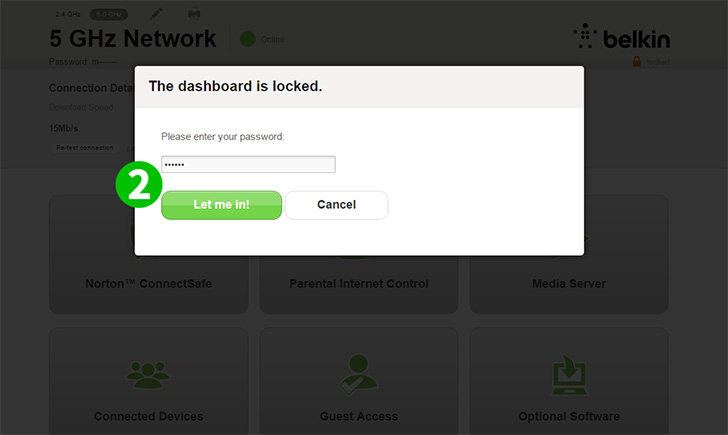
2 Introduceți parola și faceți clic pe „Let me in”
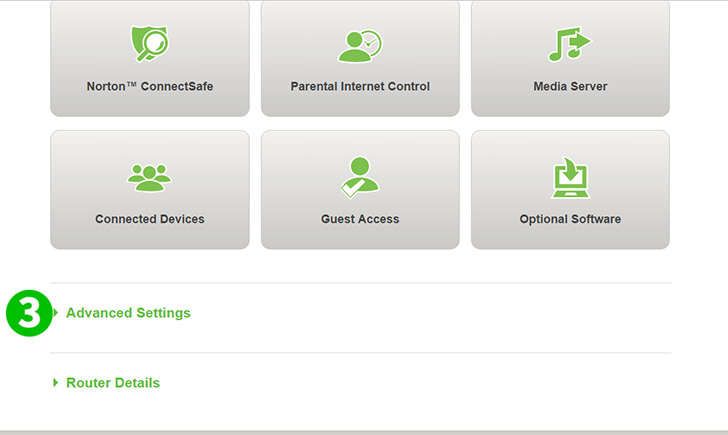
3 Faceți clic pe „Advance Settings”
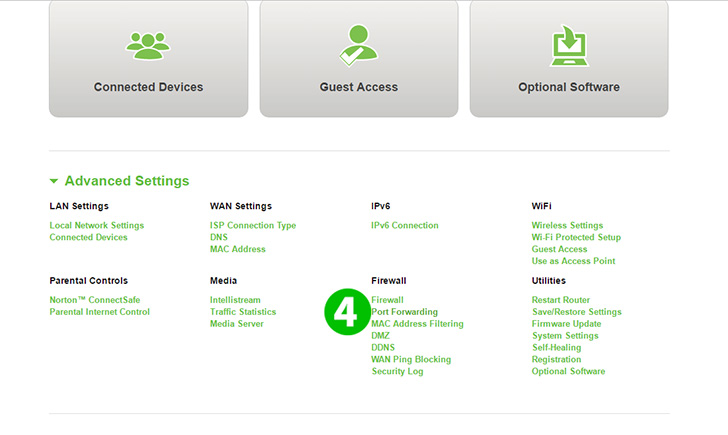
4 Sub secțiunea Firewall Faceți clic pe „Port Forwarding”
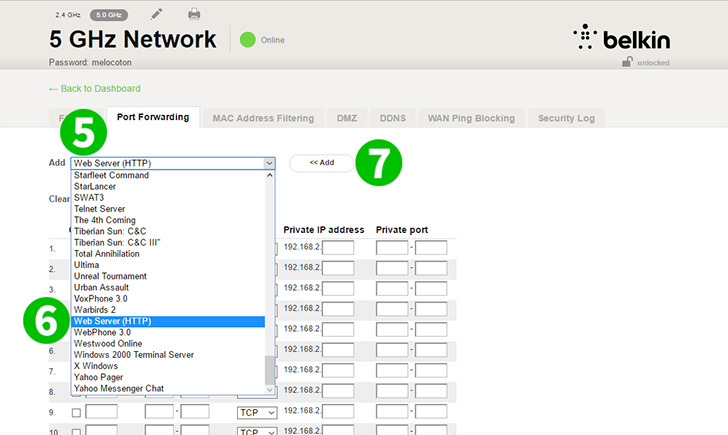
5 Faceți clic pe meniul derulant pentru a vedea opțiunile disponibile
6 Selectați „Web Server (HTTP)” din meniu
7 Faceți clic pe butonul „<<Add”
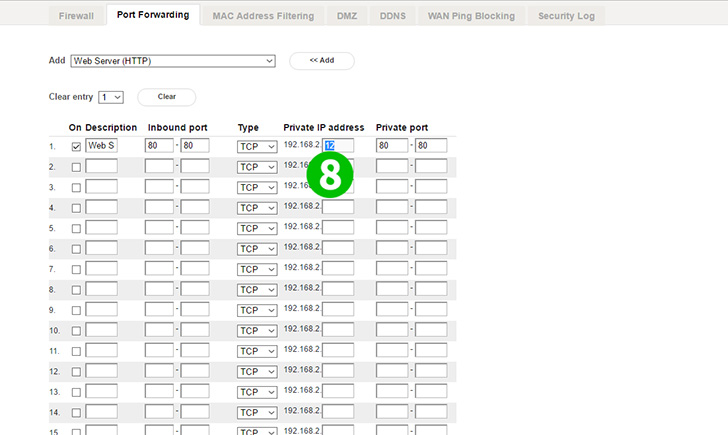
8 În câmpul gol introduceți ultimul set de numere ale IP-ului local asociat computerului care rulează cFos Personal Net
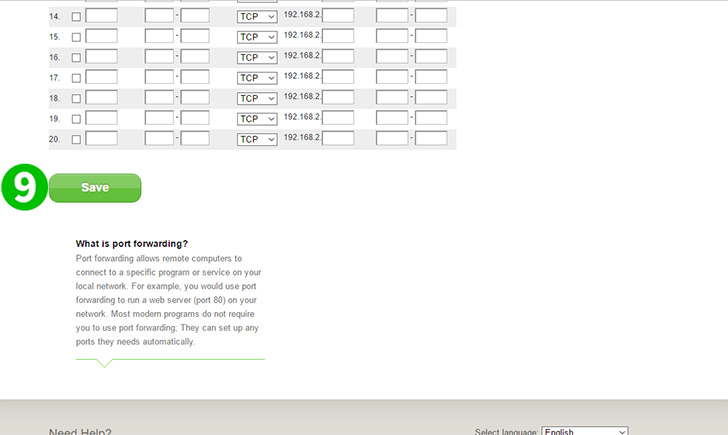
9 Faceți clic pe butonul „Save” și așteptați repornirea routerului
Redirecționarea porturilor este acum configurată pentru computer!
Activați redirecționarea porturilor pentru Belkin F9K1115 V2
Instrucțiuni privind activarea port forwarding pentru Belkin F9K1115 V2